
Microsoft Word, PowerPoint og Outlook tilbyder en skjult måling konverter for at spare dig fra kigger op konverteringer manuelt. Hvis du arbejder med et dokument, præsentation eller e-mail, der indeholder målinger, vil du lide denne tidsbesparende funktion.
Aktivér måleomformeren
Trinnene for at aktivere målingsomformeren er de samme for Microsoft Word og PowerPoint, med en lille forskel for Outlook. Så følg disse trin for en eller alle.
Aktivér målingskonverter i Word og PowerPoint
Åbn et dokument i Microsoft Word eller en præsentation i PowerPoint og klik på Filer & GT; Valg fra menuen.
Vælg "Proofing" til venstre og klik på "AutoCorrect-indstillinger" til højre.
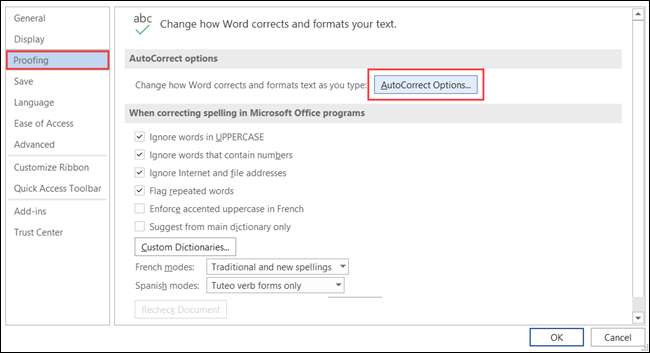
Vælg fanen "Handlinger". Marker felterne for "Aktivér yderligere handlinger i højreklik-menuen", så "Målingsomformer" i listen. Du vil bemærke andre handlinger, du kan aktivere, så markere eventuelle yderligere, du vil bruge.

Klik på "OK", så "OK" igen for at gemme og afslutte menuen Indstillinger.
Aktivér målingskonverter i Outlook
Åbn Microsoft Outlook og klik på File & GT; Valg fra din indbakke eller et e-mail-vindue.
Vælg "Mail" til venstre og klik på "Editor Options" til højre.
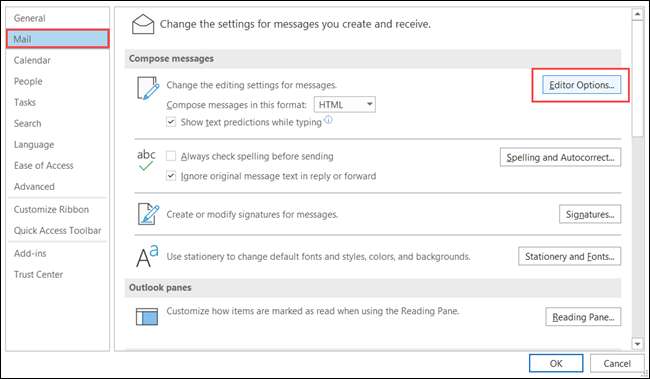
På den næste skærm skal du vælge "Proofing" på venstre og "AutoCorrect-indstillingerne" til højre.
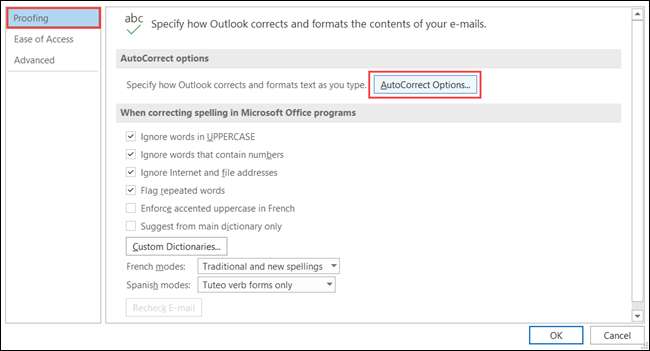
Vælg fanen "Handlinger". Herfra skal du kontrollere boksene for "Aktiver yderligere handlinger i højreklik-menuen", så "Målingsomformer" på listen. Ligesom med Word og PowerPoint kan du markere boksene for andre handlinger, du gerne vil bruge.
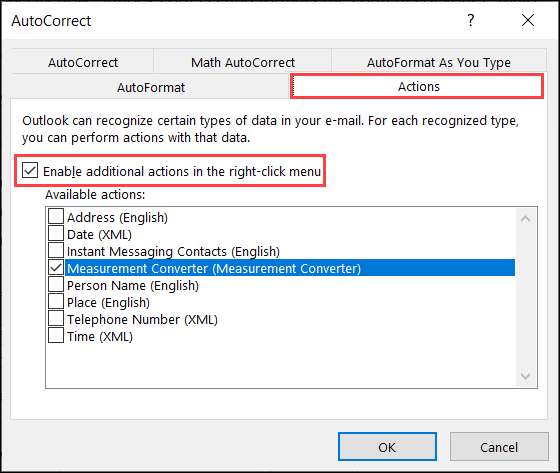
Klik på "OK" på denne skærm, og de efterfølgende skærme for at gemme og afslutte.
Nu hvor du har aktiveret målekonverteren, er det tid til at sætte det på arbejde.
Brug målingsomformeren i Microsoft Office
Når du modtager et dokument, der indeholder målinger At du ikke er bekendt med, som dem fra et fremmed land, tager dette værktøj arbejdet ud af manuelle konverteringer. Og hvis du selv opretter dokumentet, kan du konvertere måling til din modtager eller publikum.
Vælg teksten, der indeholder målingen. Du kan gøre det nemt ved at trække din markør gennem den.

Højreklik og flyt markøren ned til "Yderligere handlinger" i menuen. Du vil se målingsomformeren i pop-out-boksen.
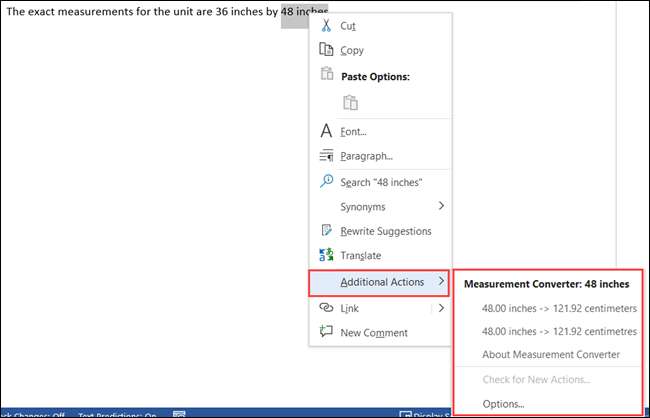
Dette giver dig mulighed for at se konverteringen. Så hvis du modtager en e-mail med en måling i meter, kan du f.eks. Hurtigt se, hvor meget det er lig med i fødderne.
Derudover kan du klikke for at vælge en konvertering fra listen, og den erstatter måling i dit dokument, præsentation eller e-mail. Dette er praktisk, når du forbereder en vare til nogen, der forventer en anden måleenhed.
For mere, tag et kig på, hvordan man ændrer Måleenhed i Microsoft PowerPoint .







